Se você ficou de olho no lançamento do Linux Mint 19 e quer experimentar um dos seus principais ambientes, veja como instalar o Cinnamon 4 no Ubuntu 18.04 via PPA.
O Cinnamon é um dos ambientes gráficos padrão do Linux Mint. Ele é bastante parecido com o Gnome (até porque se baseia muito nesse ambiente), tem um visual fácil de usar e um leiaute familiar.

Para completar, no Cinnamon você pode mudar a forma como o ambiente de trabalho funciona, o visual e o comportamento dele.
Principais características do Cinnamon
- Um painel inferior único que você pode configurar para ficar oculto automaticamente;
- Lista de janelas, botão para “mostrar área de trabalho”, ícones systray e outros recursos comuns em ambientes graficos mais populares;
- Um menu com o mesmo leiaute do Menu do LinuxMint, com opções para adicionar aplicações aos favoritos, para o desktop ou para o painel;
- Personalização de lançadores de painel;
- Um applet de som que lhe permite executar e controlar a sua música, e mudar o som dos alto-falantes para os fones e vice-versa.
Para quem quiser experimentar a nova versão para computador, veja abaixo como instalar o Cinnamon 4.0 no Ubuntu 18.04.
Como instalar o Cinnamon 4 no Ubuntu 18.04 via PPA
Para instalar o Cinnamon 4 no Ubuntu 18.04 via PPA, e ainda poder receber automaticamente as futuras atualizações dele, você deve fazer o seguinte:
Passo 1. Abra um terminal (use as teclas CTRL + ALT + T);
Passo 2. Se ainda não tiver, adicione o repositório do programa com este comando ou use esse tutorial;
sudo add-apt-repository ppa:trebelnik-stefina/cinnamonPasso 3. Atualize o gerenciador de pacotes com o comando:
sudo apt-get updatePasso 4. Agora use o comando abaixo para instalar o programa;
sudo apt-get install cinnamonSaia da sessão atual e quando aparecer a tela de login, escolha o Cinnamon. Entre com seu usuário e senha, e depois comece a experimentar o ambiente.
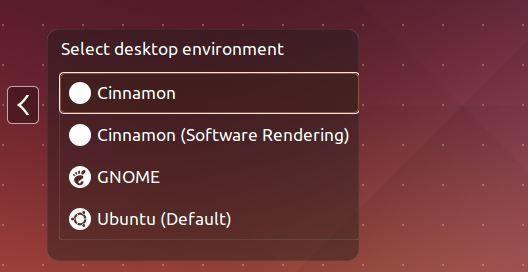
Desinstalando o Cinnamon 4 no Ubuntu e derivados
Para desinstalar o Cinnamon 4 no Ubuntu e derivados, faça o seguinte:
Passo 1. Abra um terminal;
Passo 2. Desinstale o programa, usando os comandos abaixo;
sudo add-apt-repository ppa:trebelnik-stefina/cinnamon -r -ysudo apt-get remove cinnamon cinnamon-desktop-data nemo --auto-remove- Como montar seu armazenamento no Box.com no Ubuntu com Box2Tux
- Como instalar os ícones e o tema MacBuntu no Ubuntu e derivados
- Como instalar o monitor Sensors Unity no Linux via Snap
- Como instalar o editor de menu AppEditor no Linux via Flatpak
O que está sendo falado no blog
<a href="https://www.edivaldobrito.com.br////” rel=”noopener noreferrer” target=”_blank”>Veja mais artigos publicados neste dia…